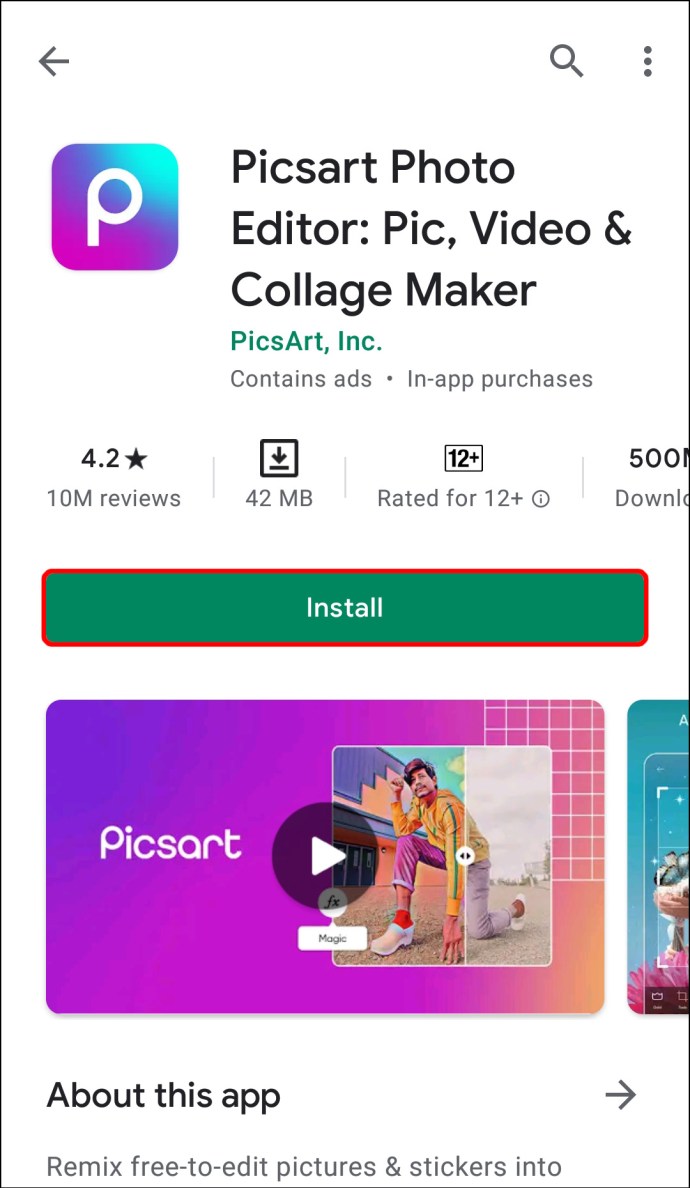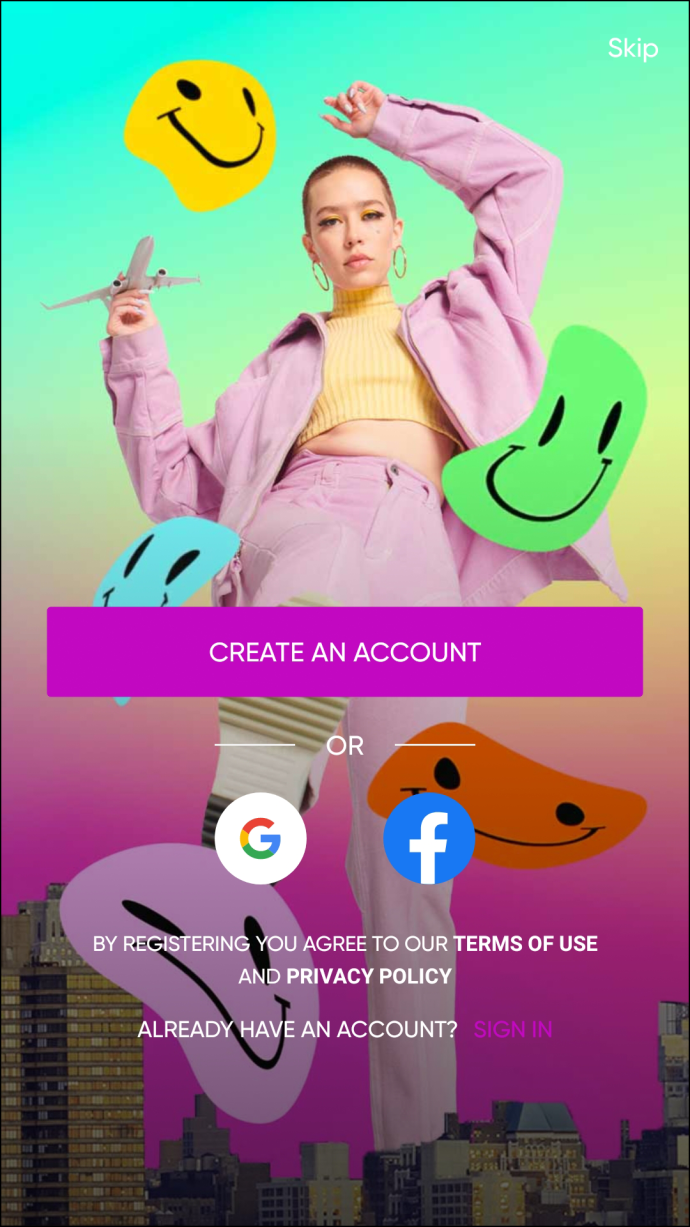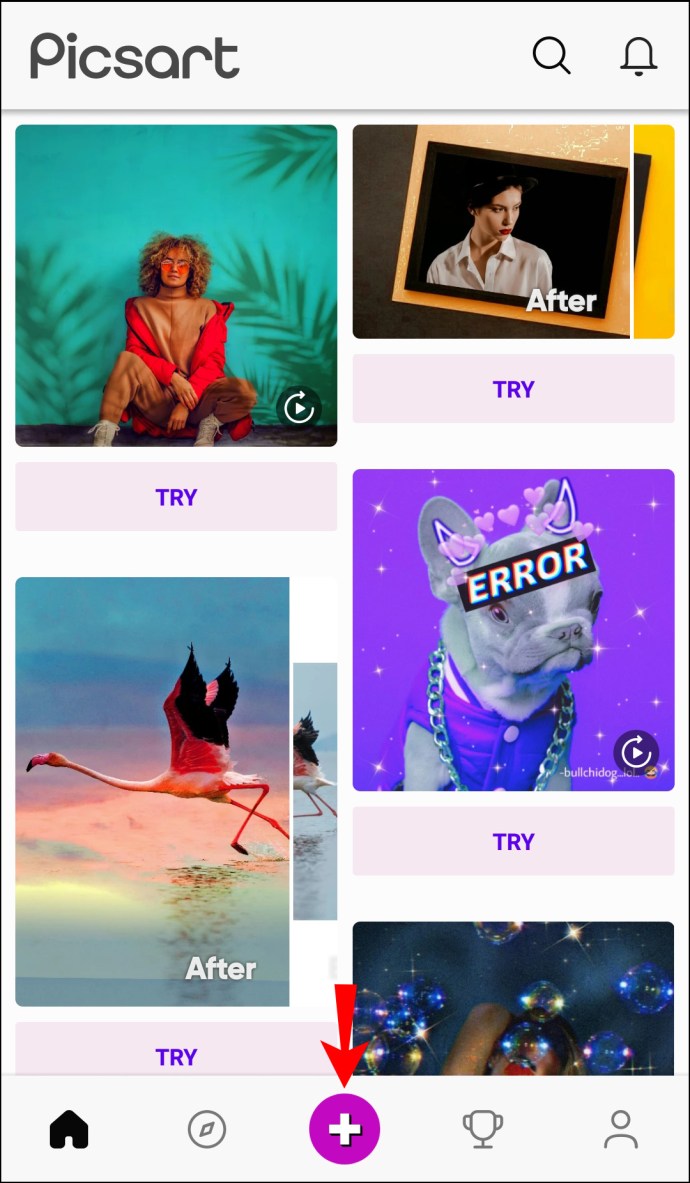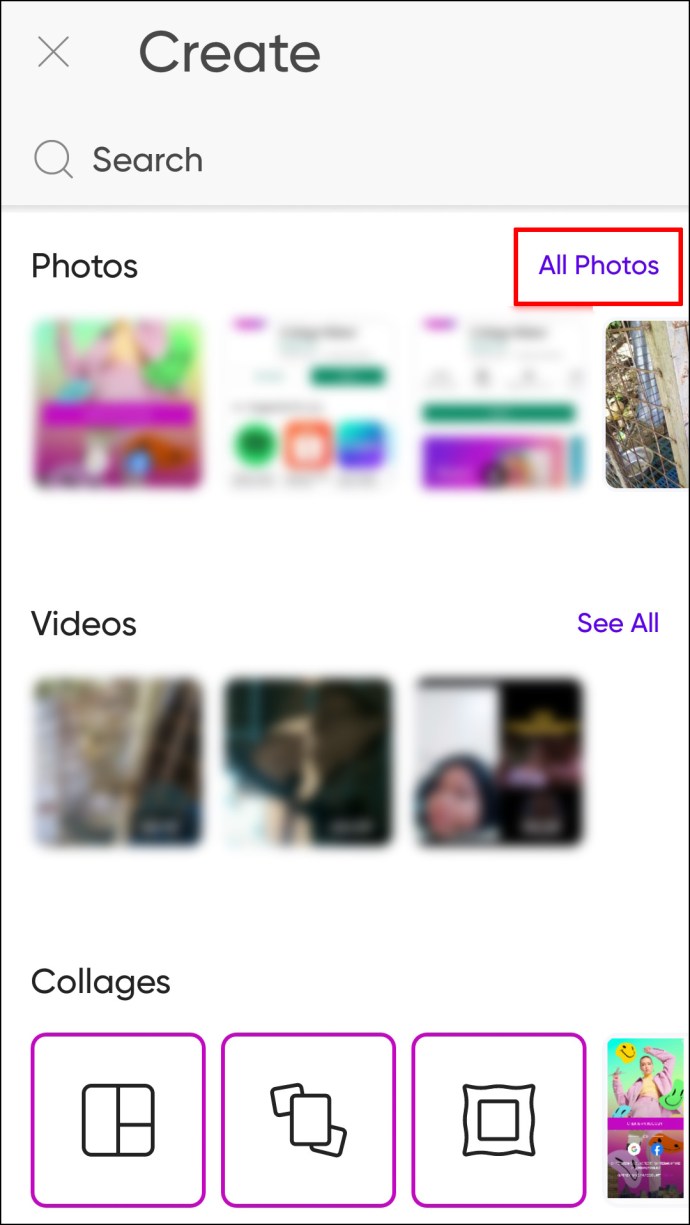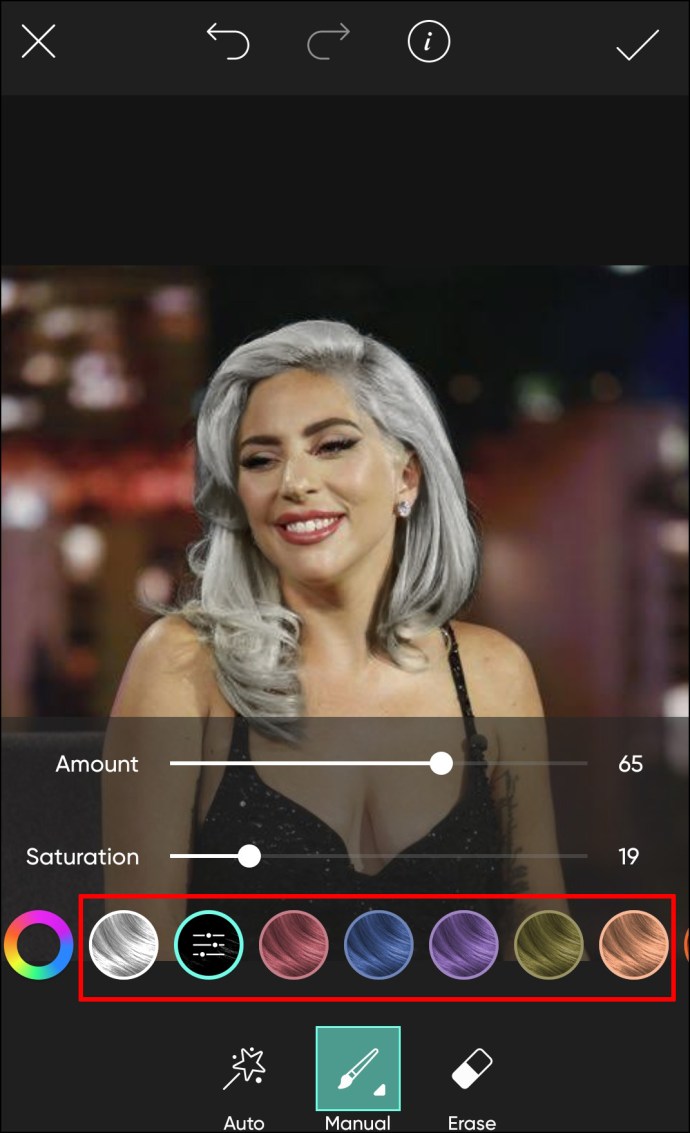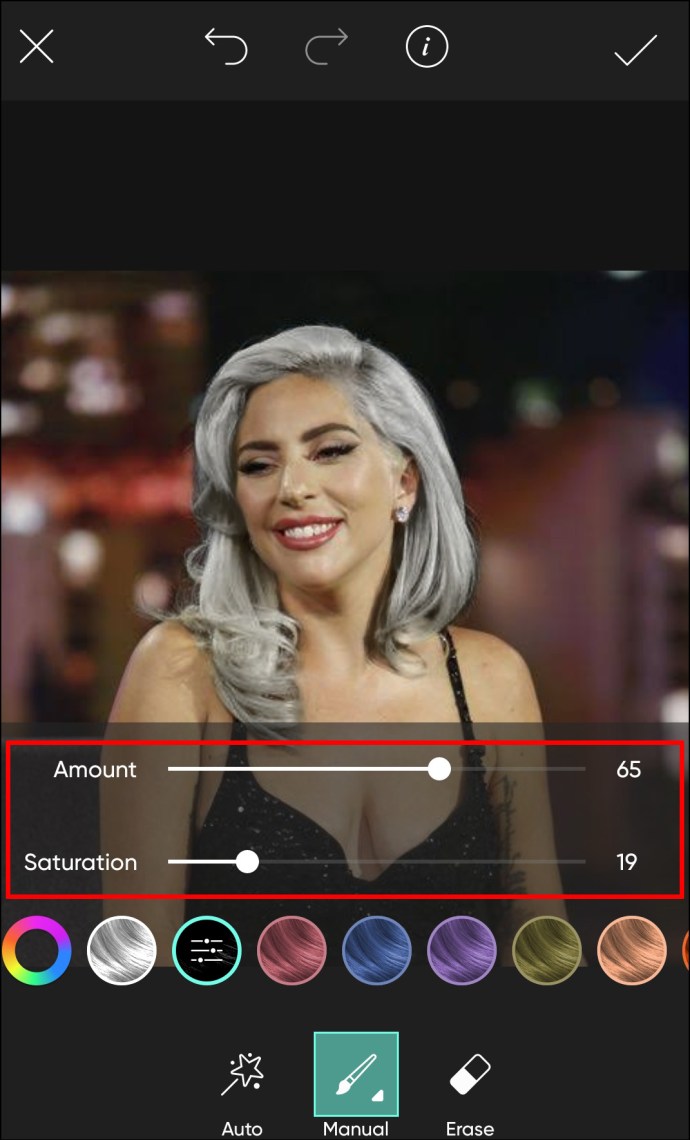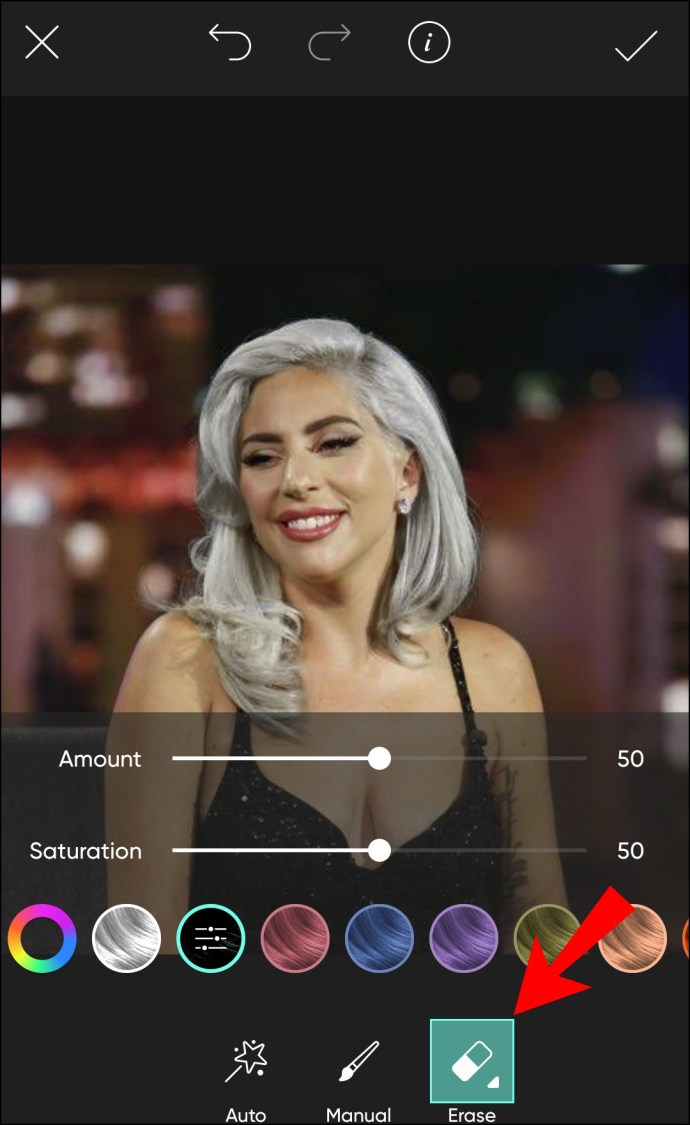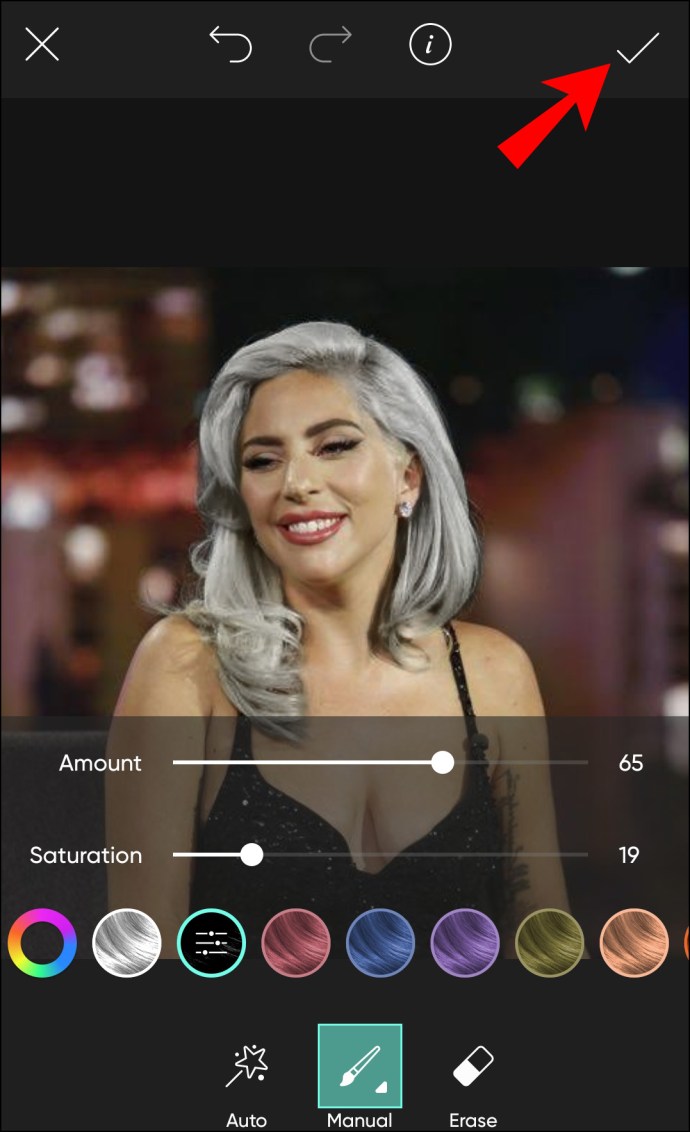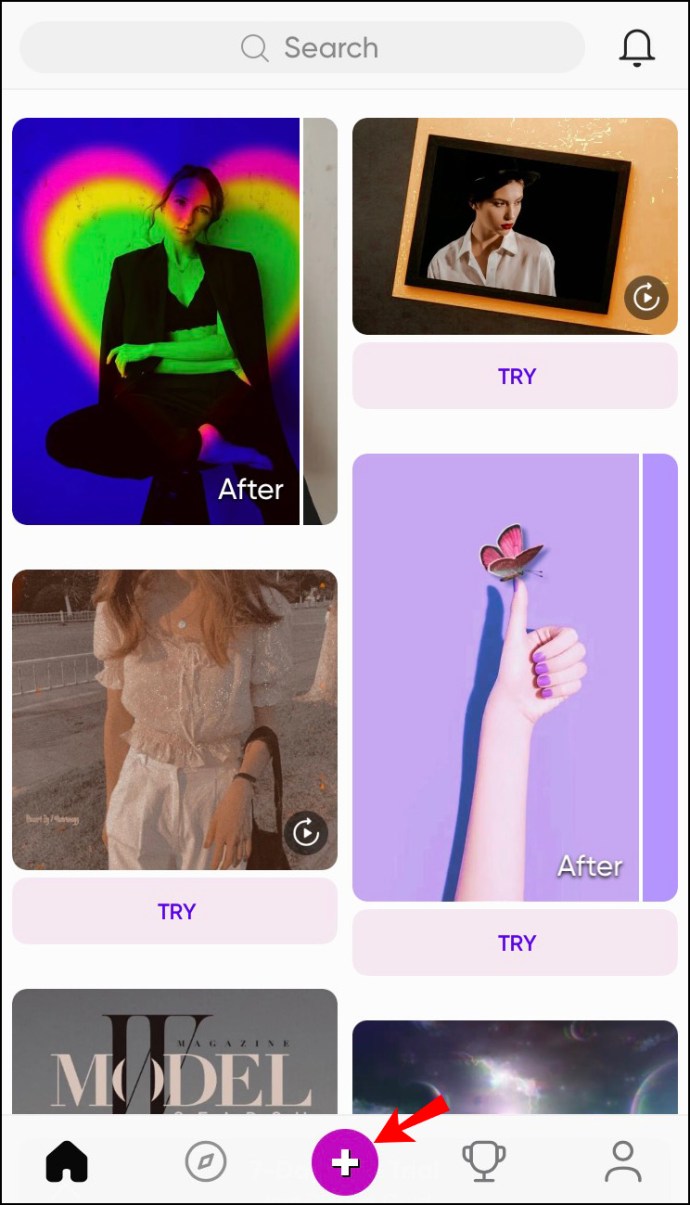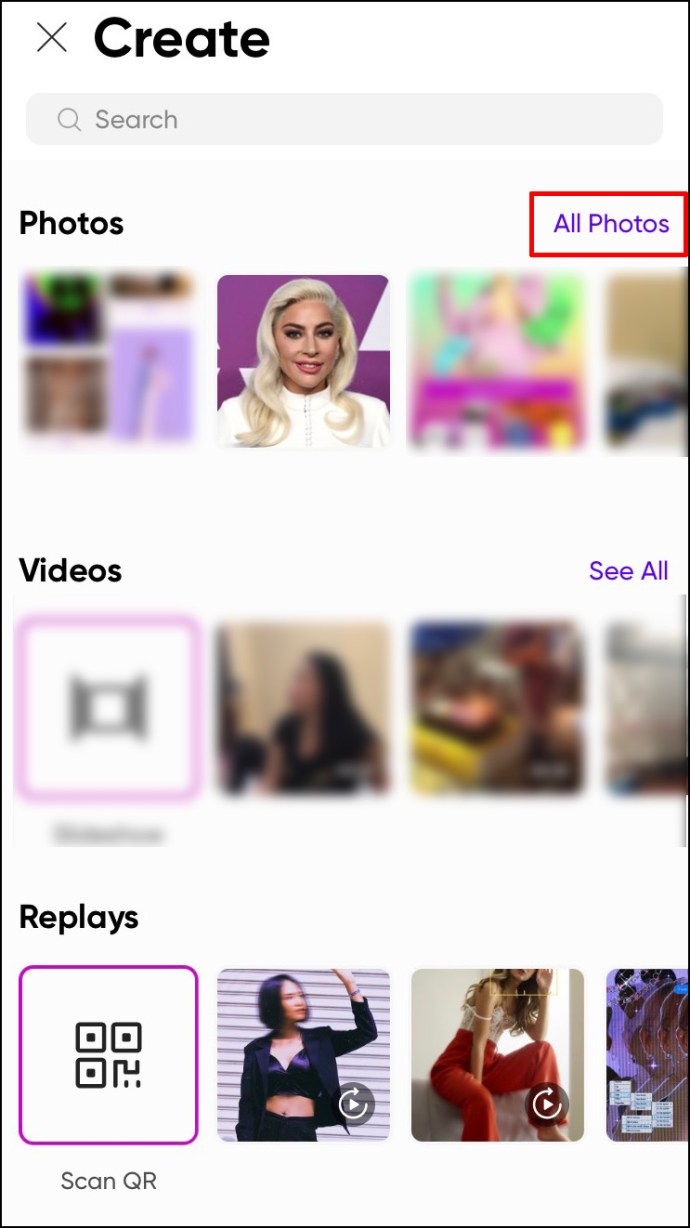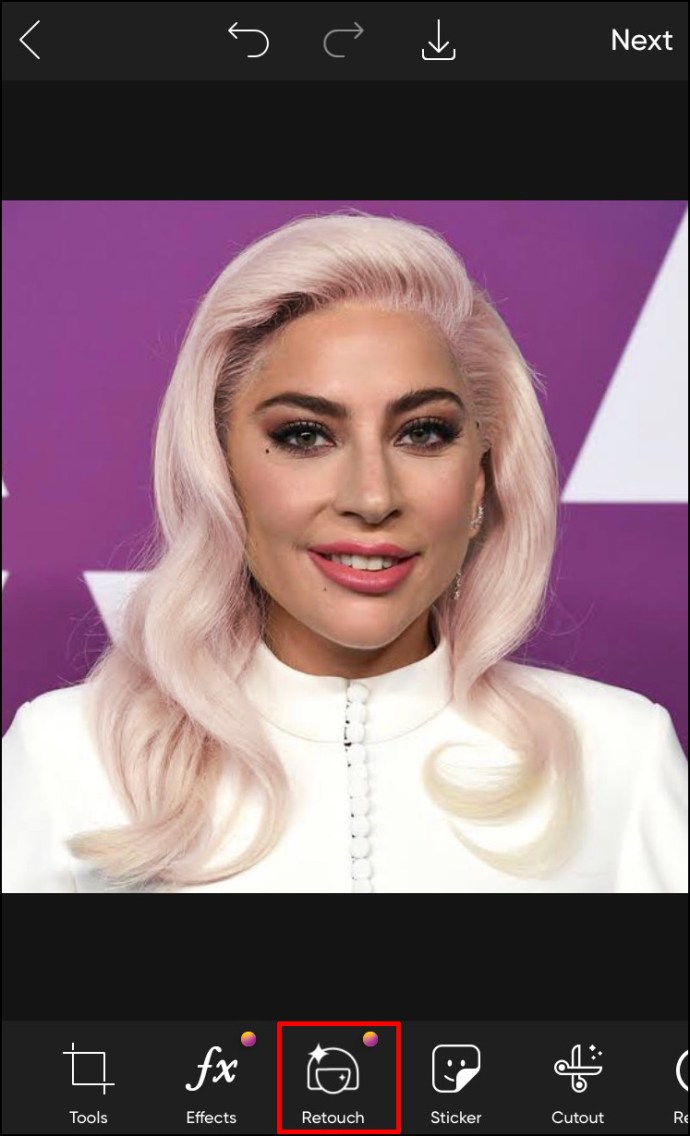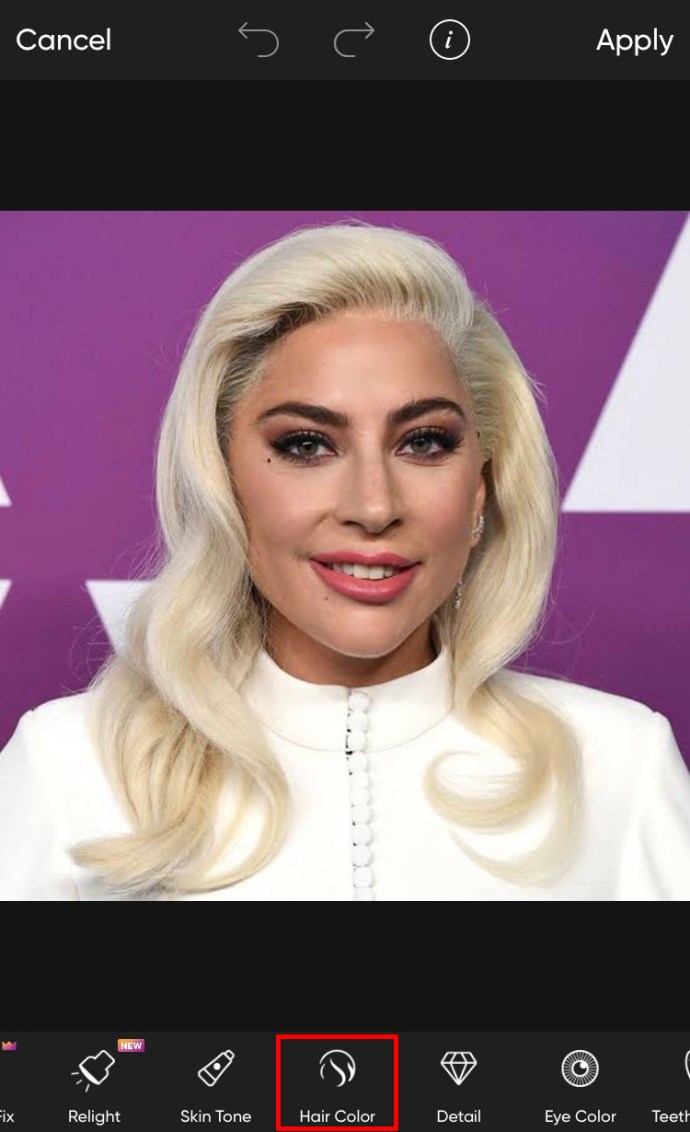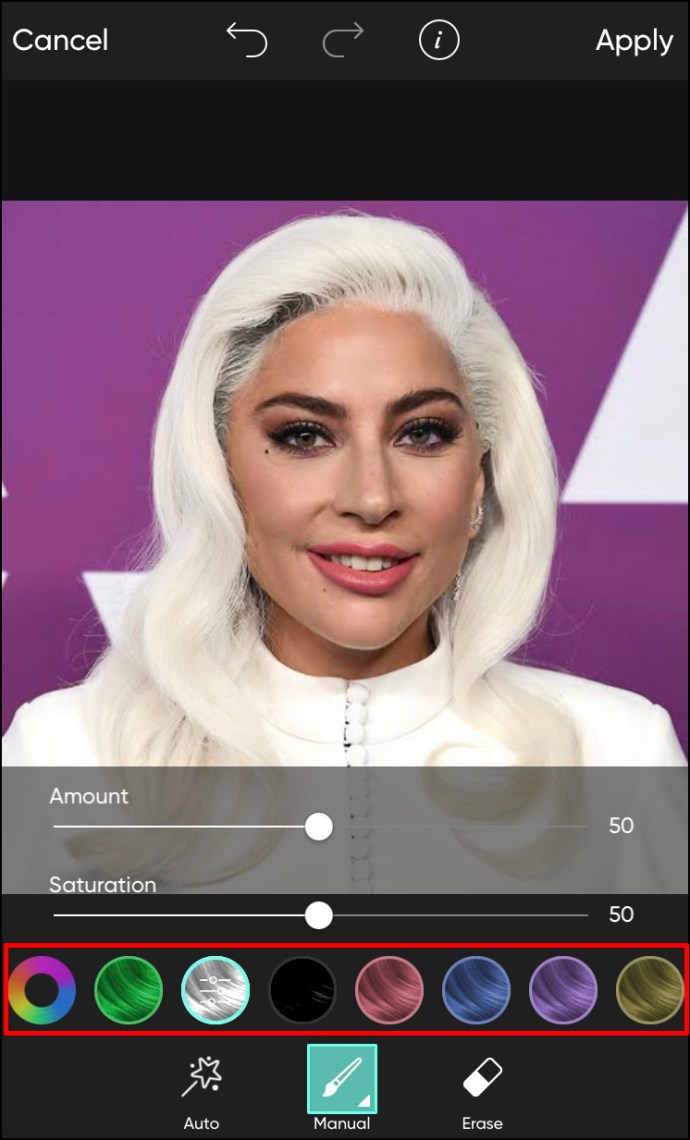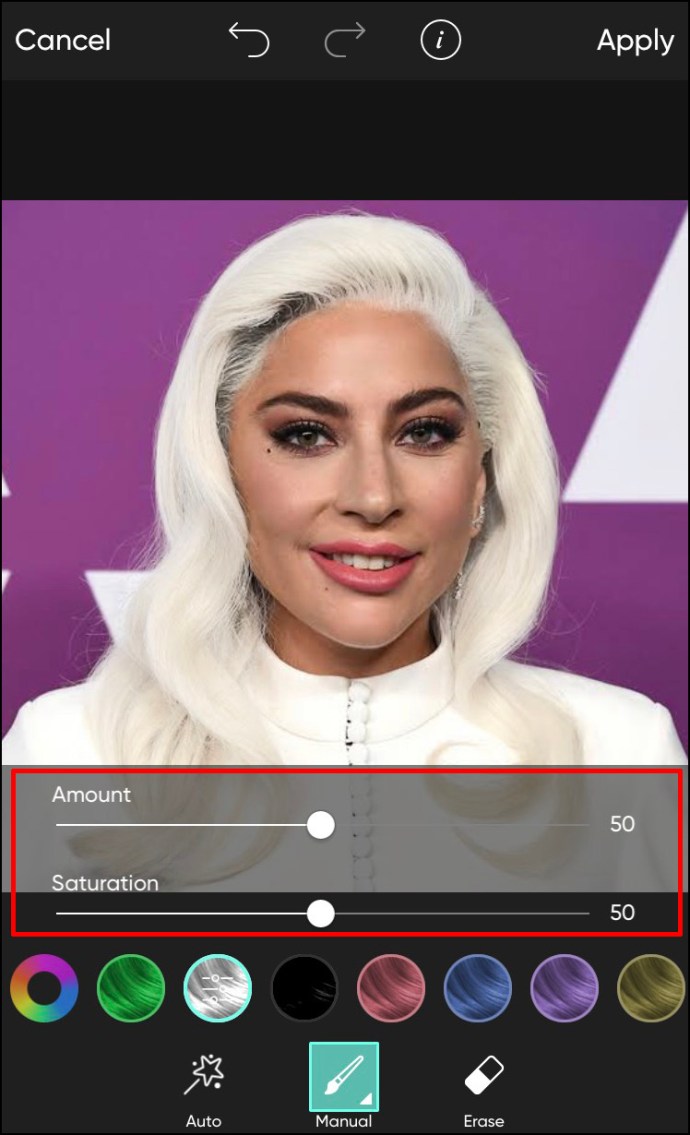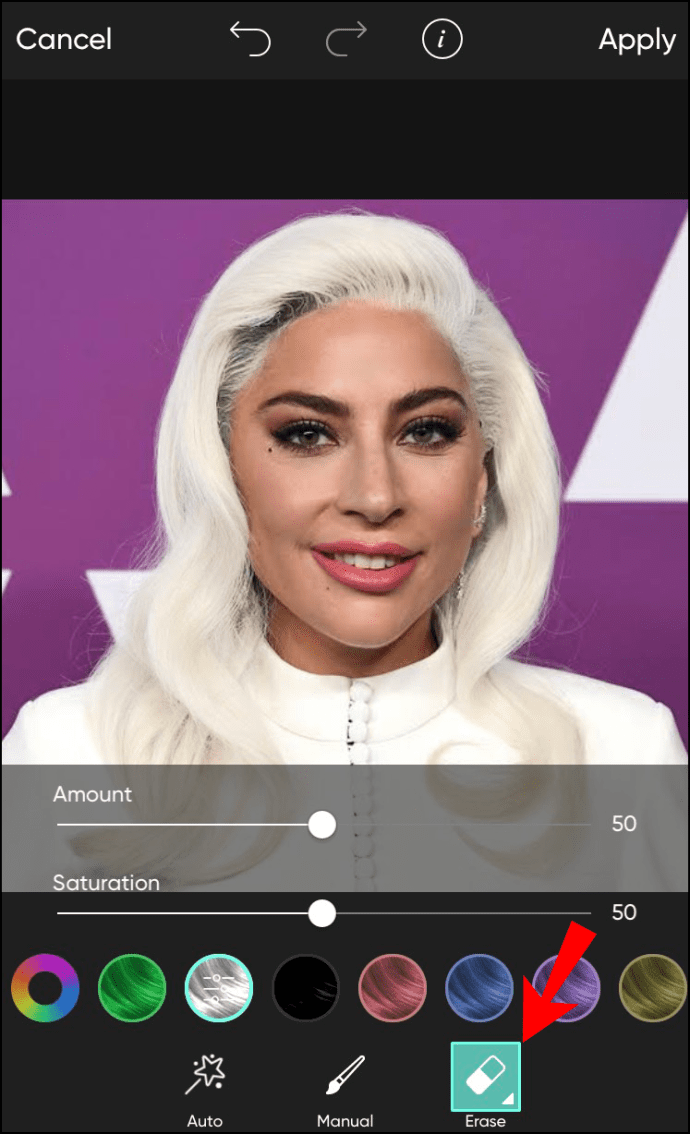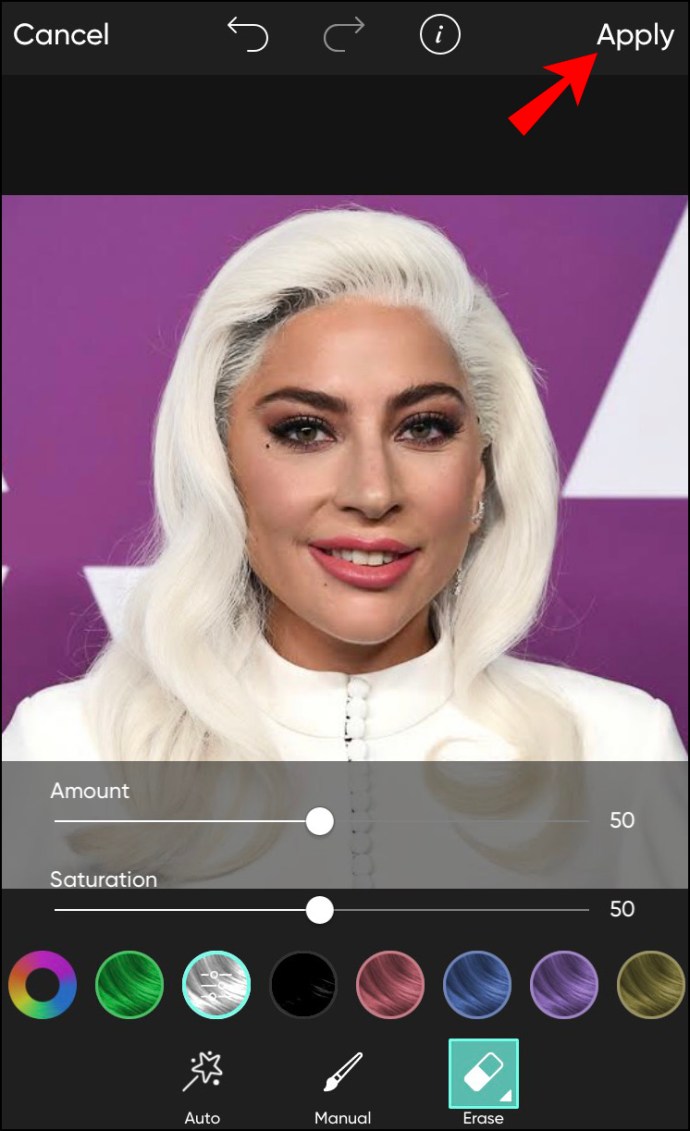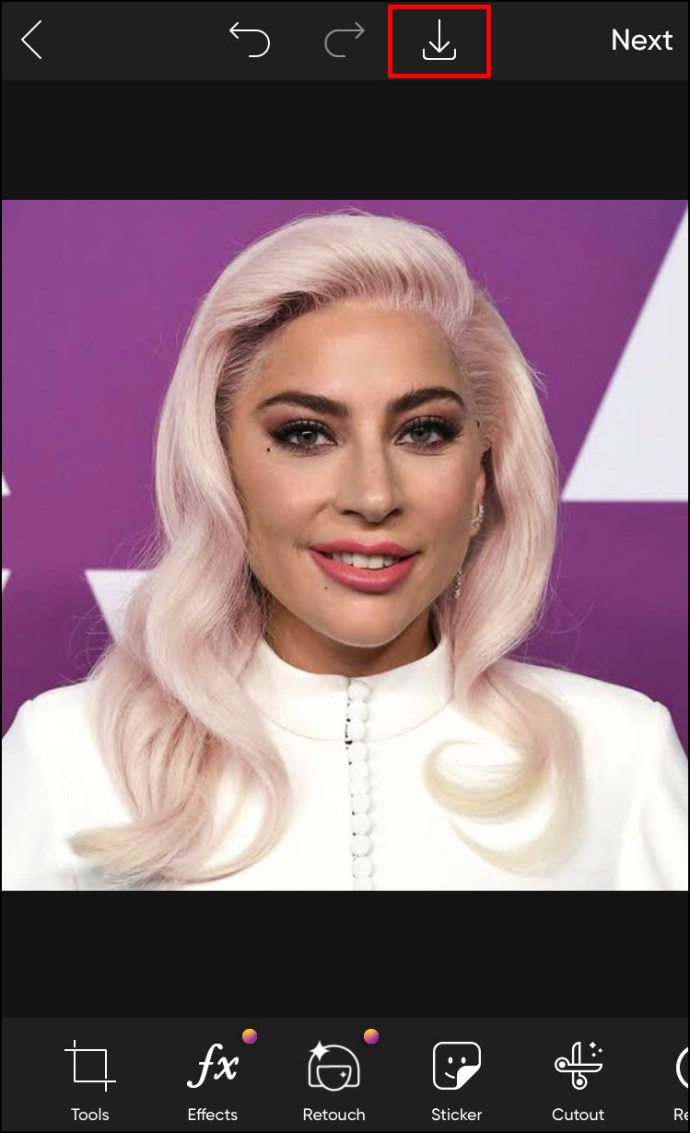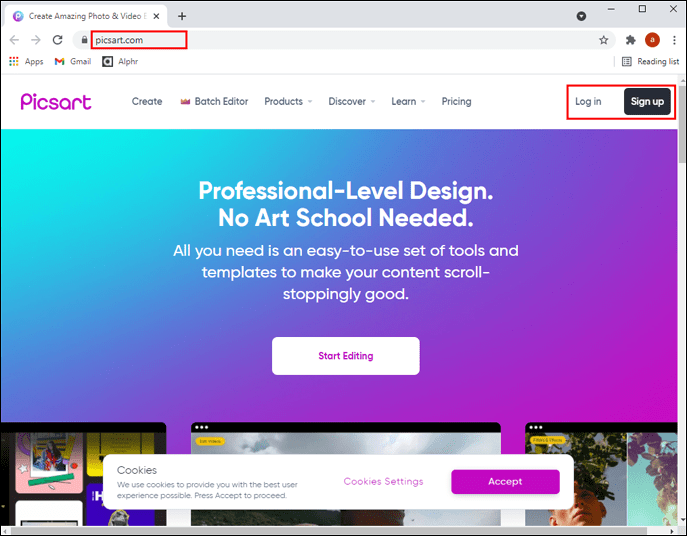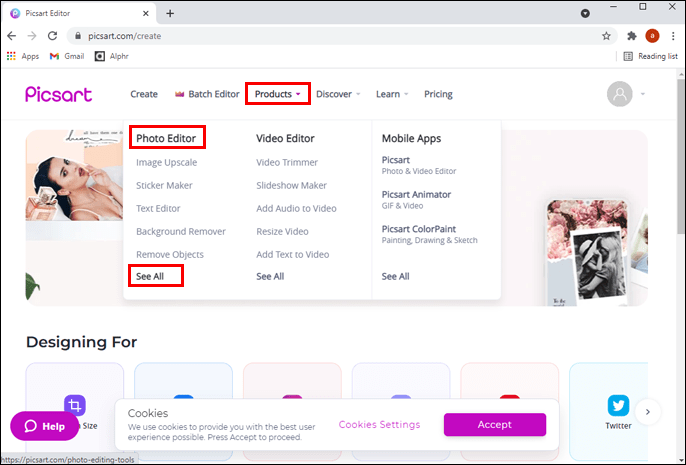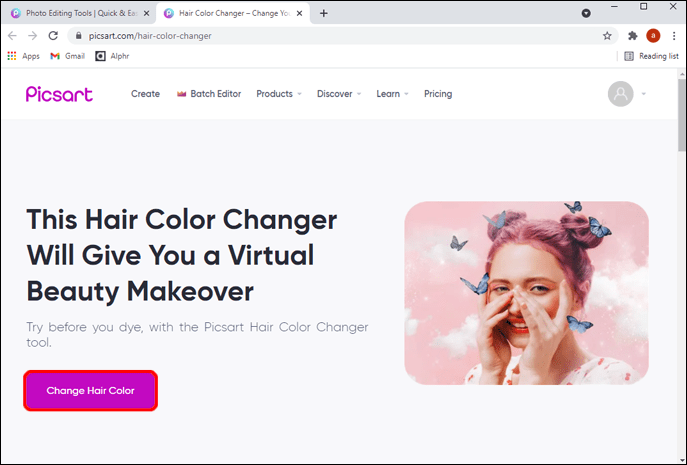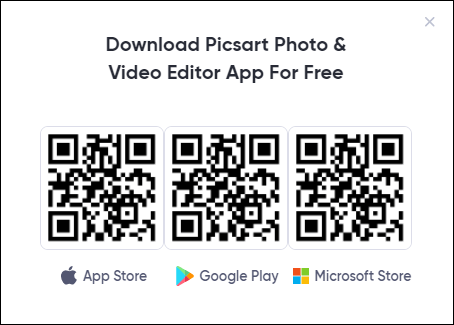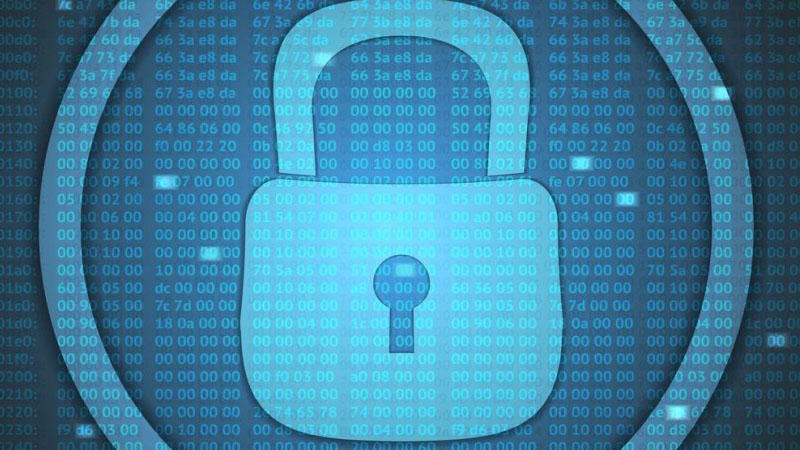Vopseaua de păr este transformatoare și poate schimba complet aspectul unei persoane. Acest lucru, totuși, poate face ca întreaga experiență de a vă colora pletele să fie puțin intimidantă, mai ales pentru cei care nu au schimbat-o niciodată înainte.

Din fericire, există o soluție ușoară pentru a vă satisface curiozitatea de colorare a părului. Cea mai sigură modalitate de a testa un nou look înainte de a merge la salon este să-l încerci virtual.
Fie că intenționați să vă schimbați culoarea părului sau sunteți doar curios despre diferite stiluri, ați ajuns la locul potrivit. Acest articol va oferi pași detaliați despre cum să schimbați virtual culoarea părului folosind software-ul Picsart de editare foto/video pe dispozitive. După ce stăpânești pașii de mai jos, testarea noilor culori de păr va deveni ușor și nedureroasă.
Deci, alege-ți culoarea și stilul și haideți să începem petrecerea virtuală la salonul de coafură.
Cum să schimbați culoarea părului în Picsart pe aplicația Android
Nu este un secret că aplicația Picsart este optimizată cel mai bine pentru dispozitive mobile. Instalându-l pe telefon sau tabletă, veți avea acces la sute de funcții de editare foto, inclusiv una care vă poate schimba culoarea părului pe o fotografie.
Urmați pașii de mai jos pentru a schimba culoarea părului în Picsart pe telefonul Android:
- Descărcați aplicația Picsart din Magazinul Play.
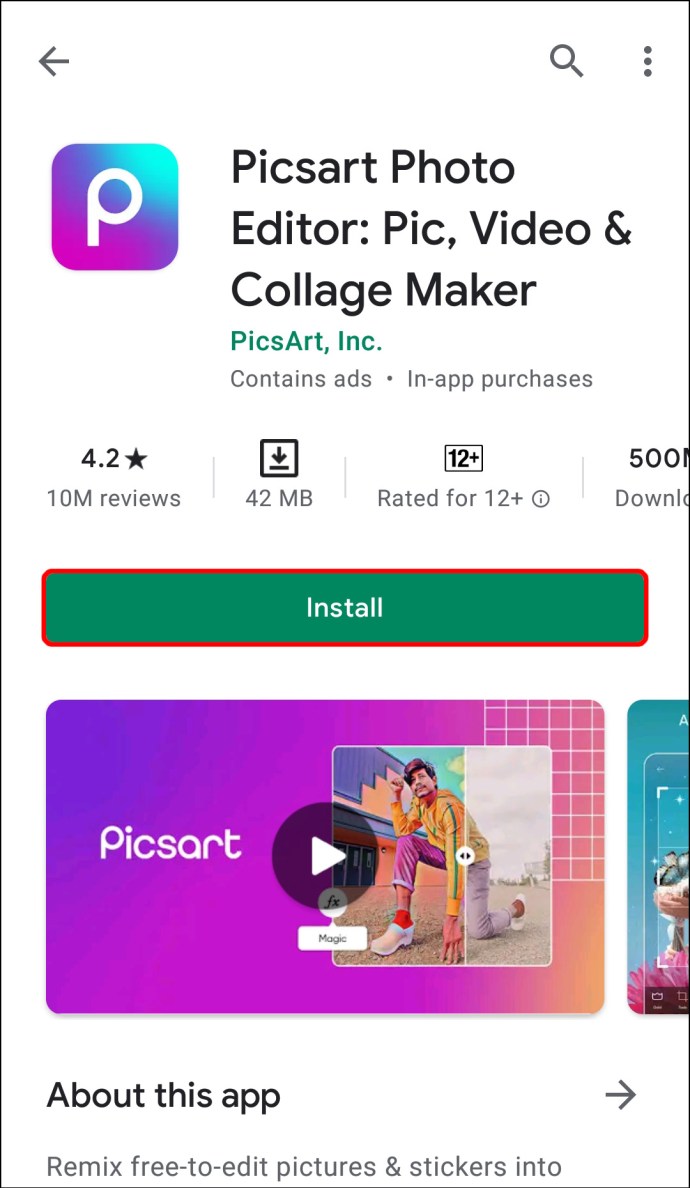
- Conectați-vă sau înregistrați-vă cu un cont nou.
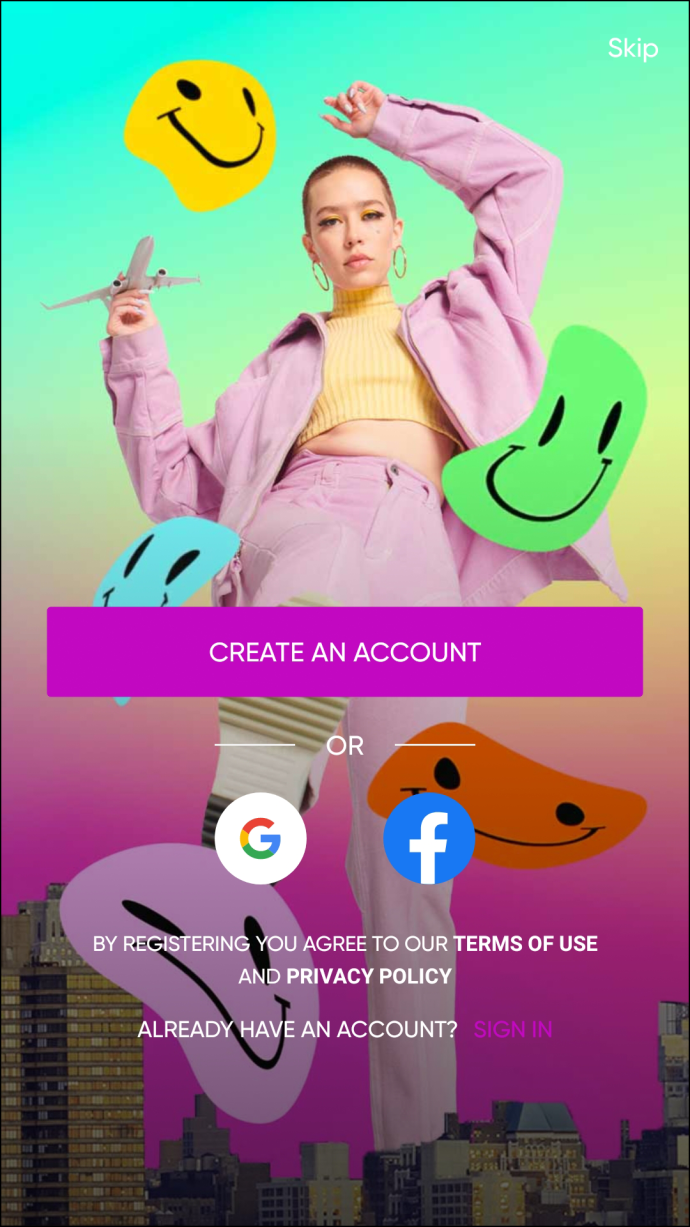
- Atingeți crucea albă într-un cerc violet din mijlocul meniului de jos.
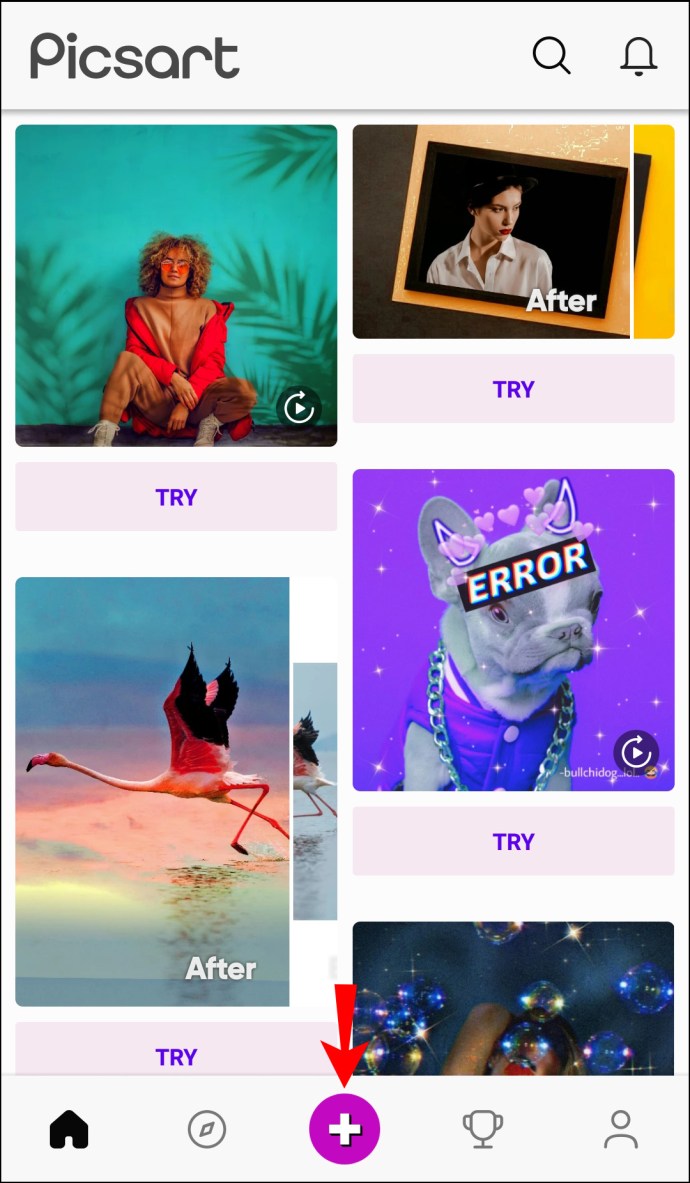
- Selectați o fotografie pe care doriți să o editați din secțiunea „Fotografii”. Dacă nu puteți găsi imaginea imediat, atingeți butonul „Toate fotografiile” pentru a selecta o fotografie din Galeria telefonului.
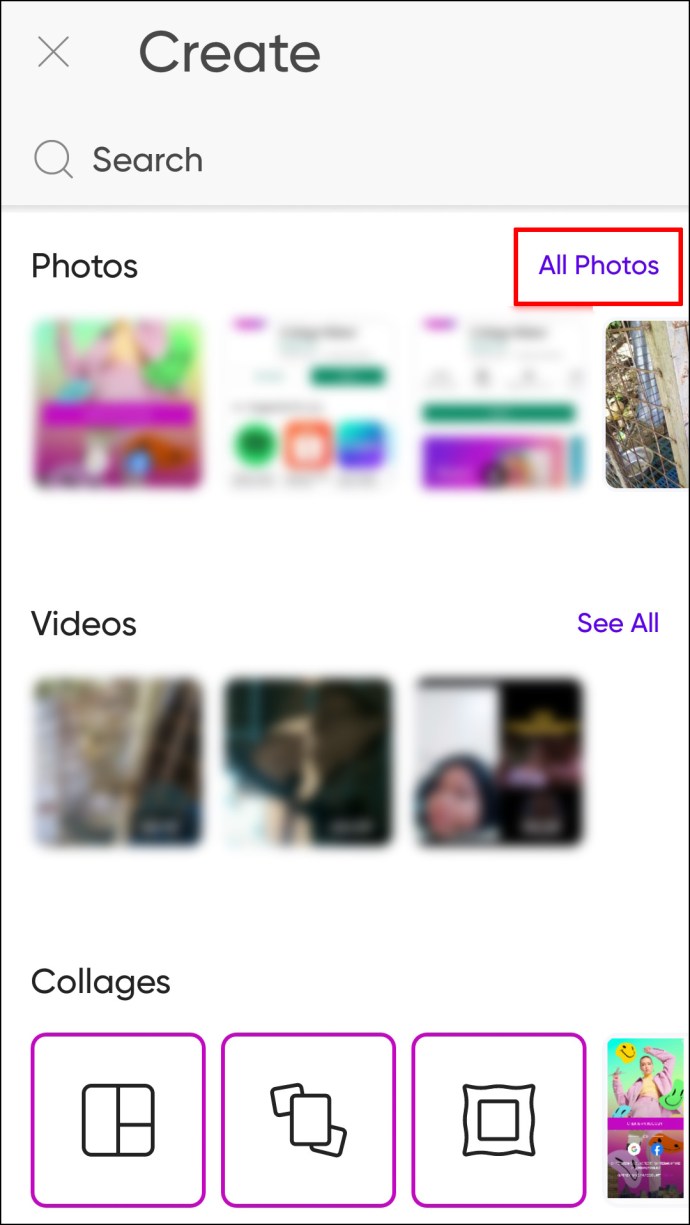
- O nouă interfață va apărea cu fotografia în centru. Atingeți instrumentul „Retușare” din meniul barei de instrumente. Dacă utilizați o versiune mai veche a aplicației, acest instrument se va numi „Înfrumusețare”. Oricum, este icoana cu capul unei femei și o strălucire pe părul ei.

- Derulați în partea dreaptă a barei de instrumente Beautify și atingeți pictograma „Culoarea părului”.

- Interfața se va schimba acum și veți vedea toate nuanțele și culorile disponibile pe care le puteți aplica pentru a vă schimba culoarea părului pe imagine. Alegeți o nuanță sau o culoare care vă place pur și simplu atingând-o.
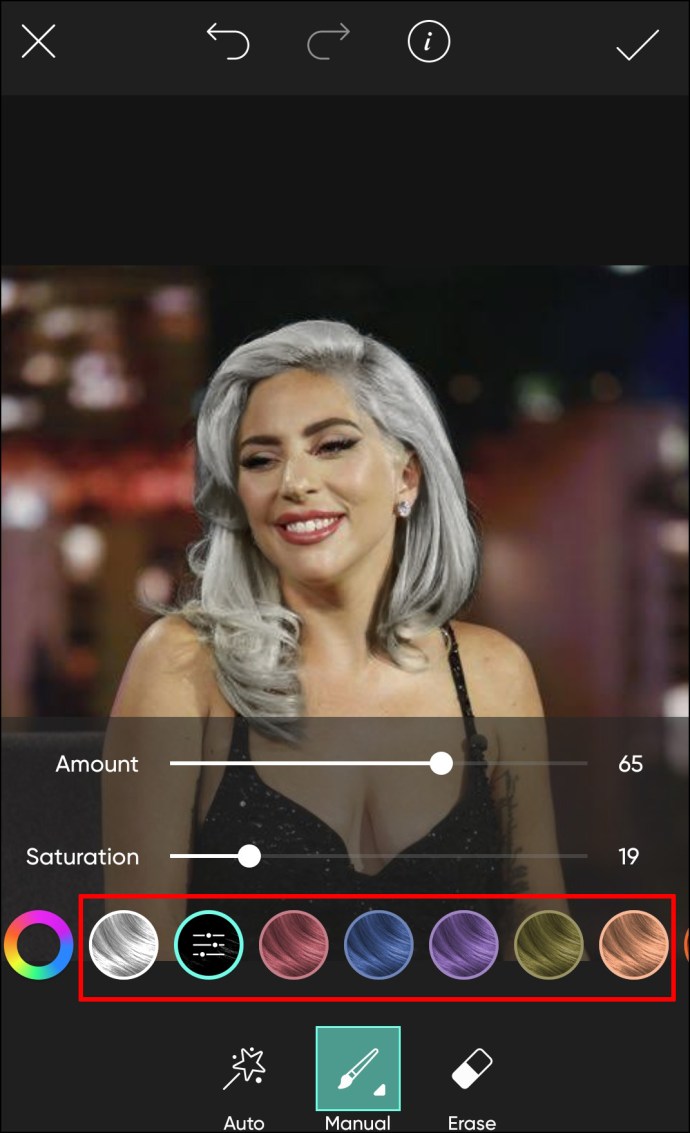
- Aplicația va detecta automat zona părului din fotografie, așa că nu este nevoie să selectați părul manual.
- Faceți ajustări la umbră. Puteți edita dimensiunea, opacitatea și duritatea pensulei. Iată ce face fiecare instrument:
- Dimensiune – Mărește sau micșorează dimensiunea pensulei
- Opacitate – Reglează peria sau transparența nuanței
- Duritate – Reglează marginile periei, făcându-l mai tare sau mai moale
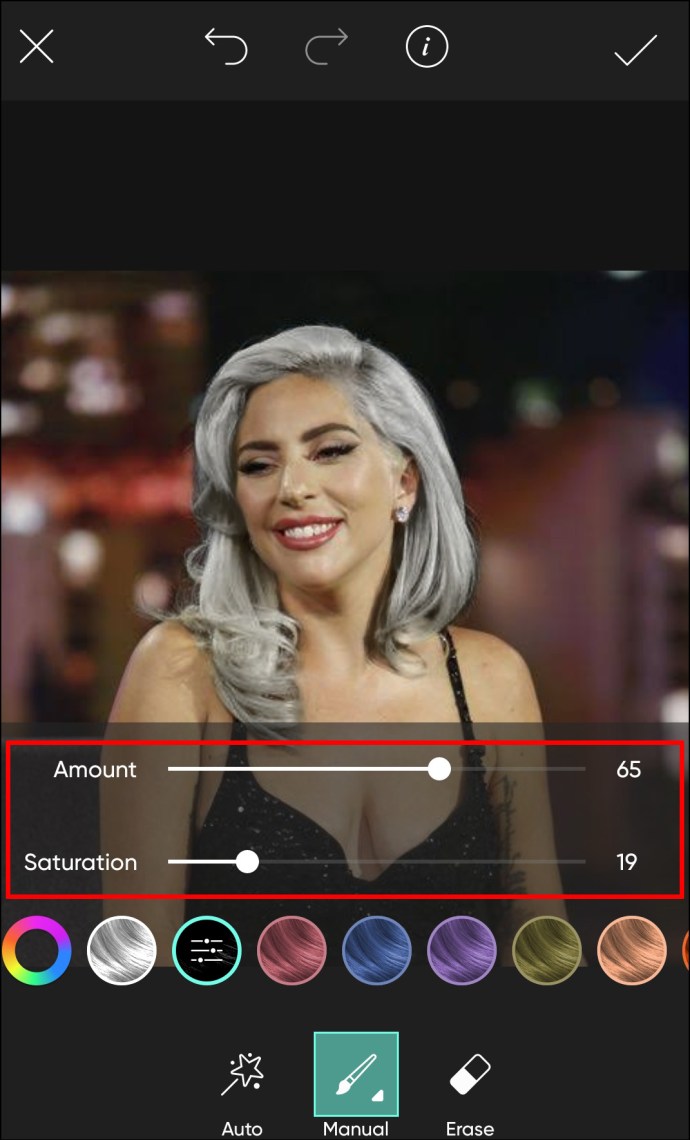
- Ștergeți greșelile folosind instrumentul de șters.
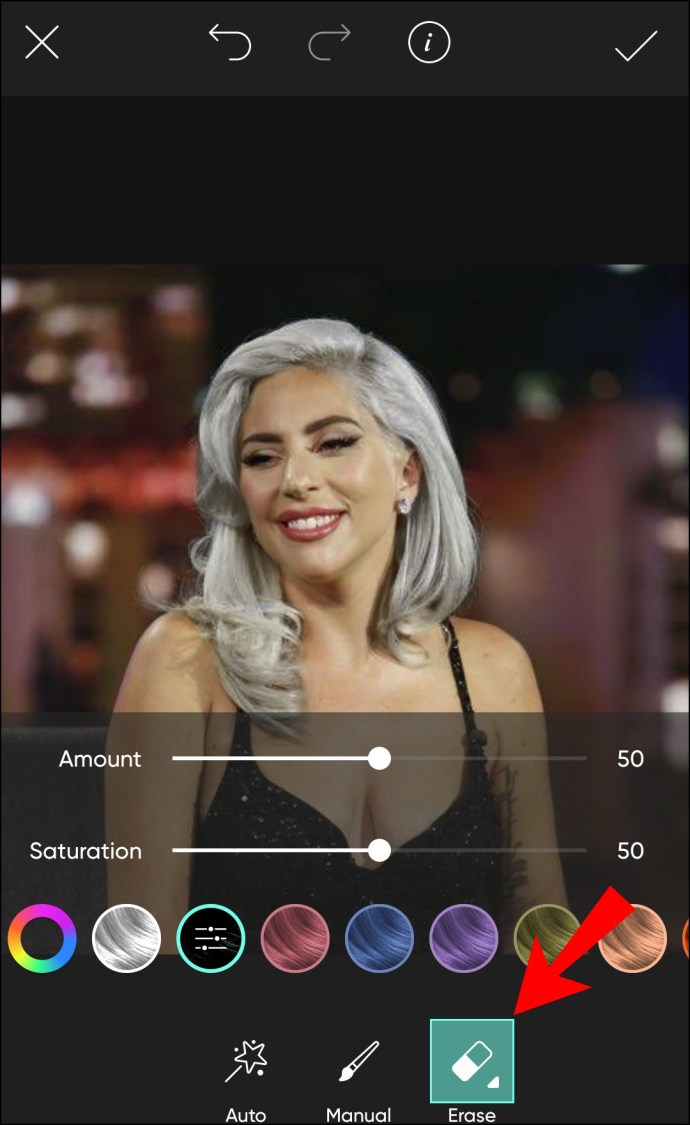
- Aplicați modificările imaginii atingând bifa din partea dreaptă sus a ecranului.
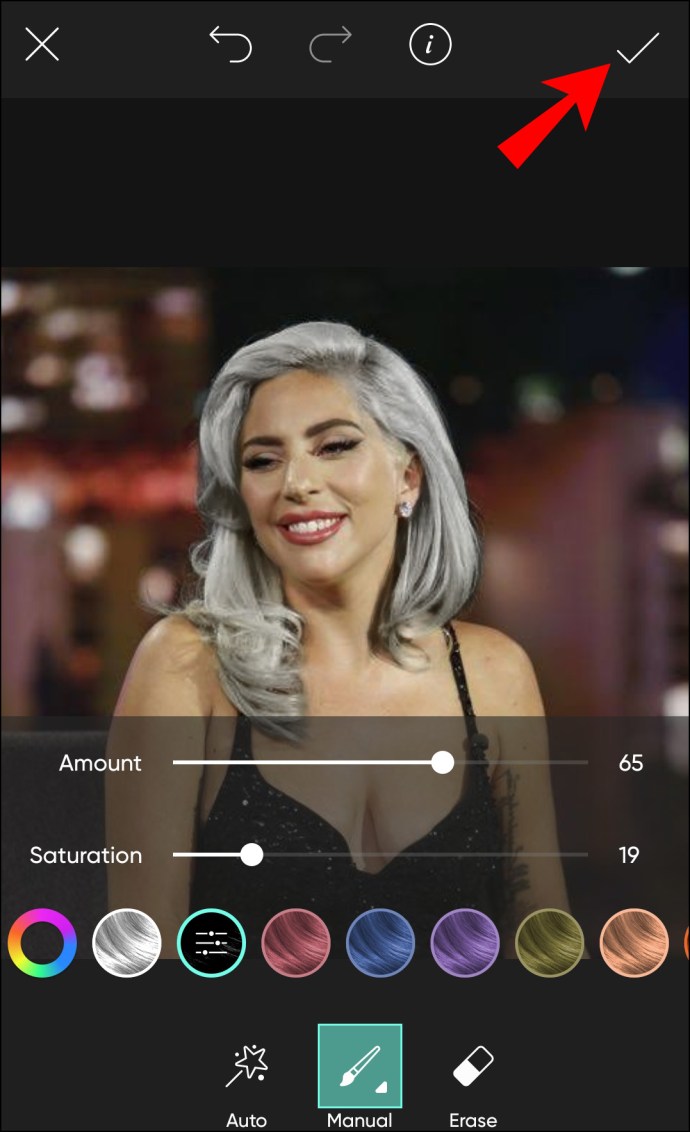
- Atingeți săgeata îndreptată spre dreapta din dreapta sus pentru a partaja sau a salva fotografia. De asemenea, puteți atinge pictograma de partajare, iar fotografia va fi salvată automat în Galeria telefonului dvs.

Cum să schimbați culoarea părului în Picsart pe aplicația pentru iPhone
Dacă ți-ai dorit să încerci de ceva vreme acea coafură nervoasă și strălucitoare, dar nu ai îndrăznit să o faci cu adevărat, nimic nu te poate opri acum. Tot ce este nevoie este să porniți aplicația Picsart pe iPhone și să puteți testa noul aspect tot ce doriți.
Doar urmați pașii de mai jos:
- Deschideți aplicația Picsart și conectați-vă sau descărcați aplicația Picsart din App Store și înregistrați-vă cu un cont nou.
- Începeți un nou proiect atingând cercul violet cu o cruce albă în meniul de jos.
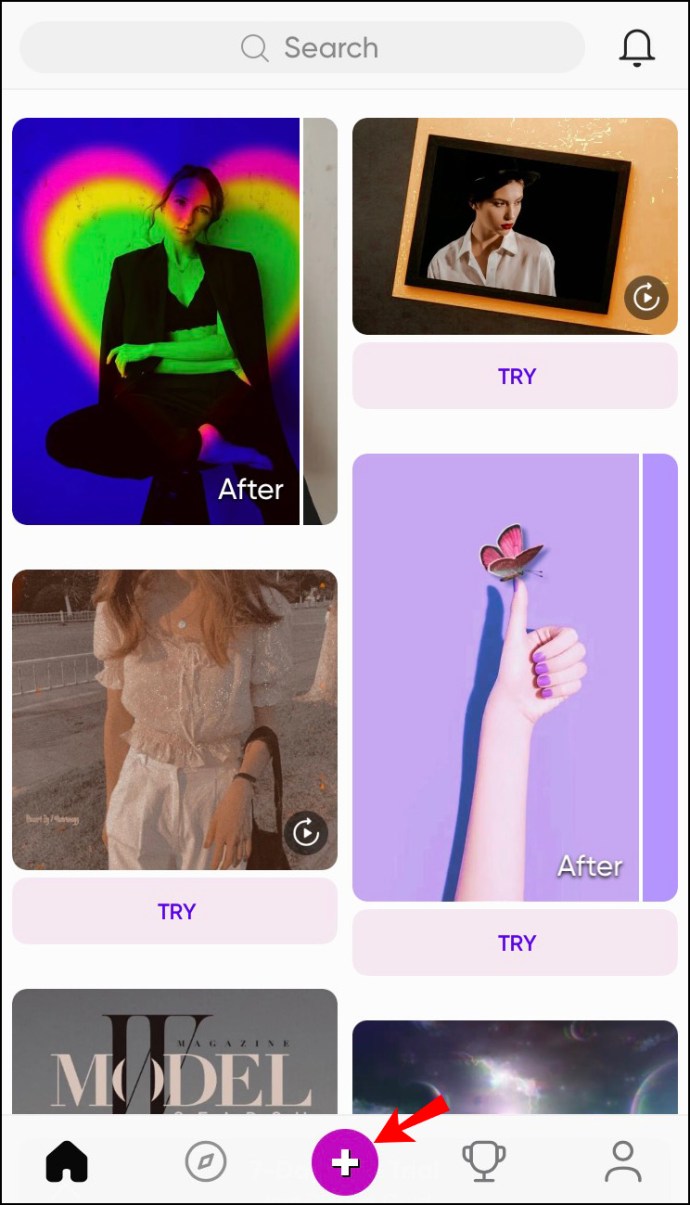
- Selectați o fotografie din secțiunea „Fotografii” sau atingeți „Toate fotografiile” pentru a selecta una din galeria iPhone.
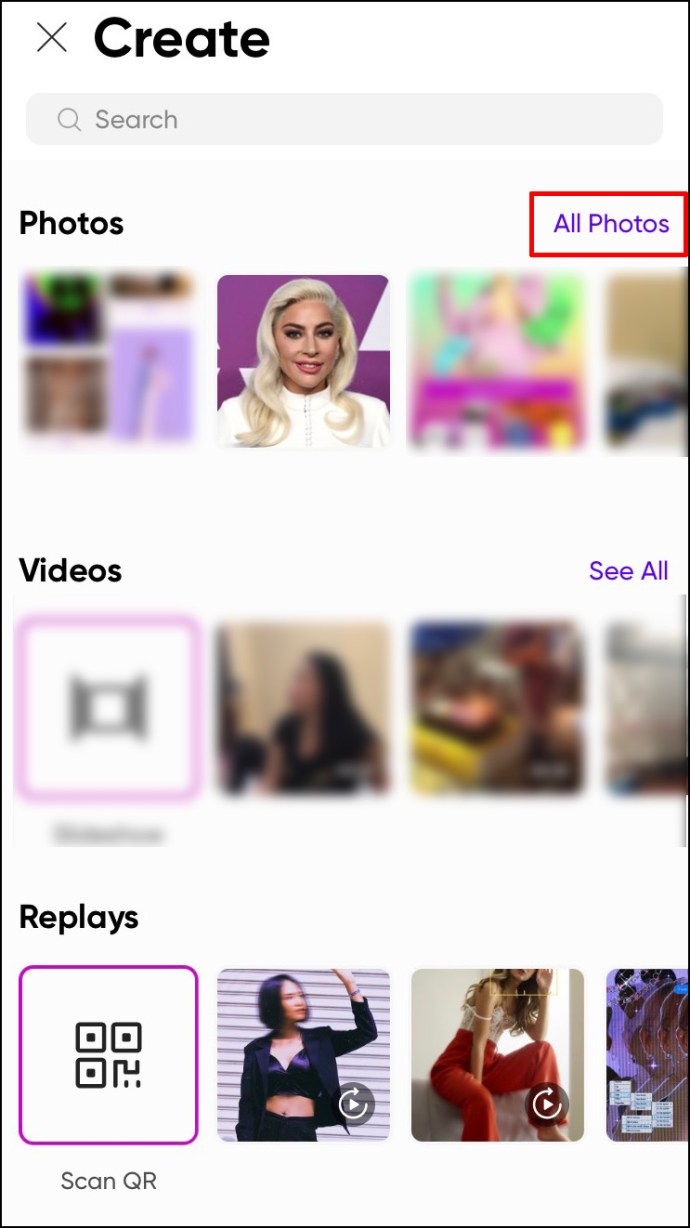
- Fotografia va apărea într-o interfață nouă. Atingeți instrumentul „Retușare” din meniul barei de instrumente. Rețineți că acest instrument poate apărea în continuare ca „Înfrumusețare” în unele versiuni. Oricum, este icoana cu capul unei femei și o sclipire pe părul ei.
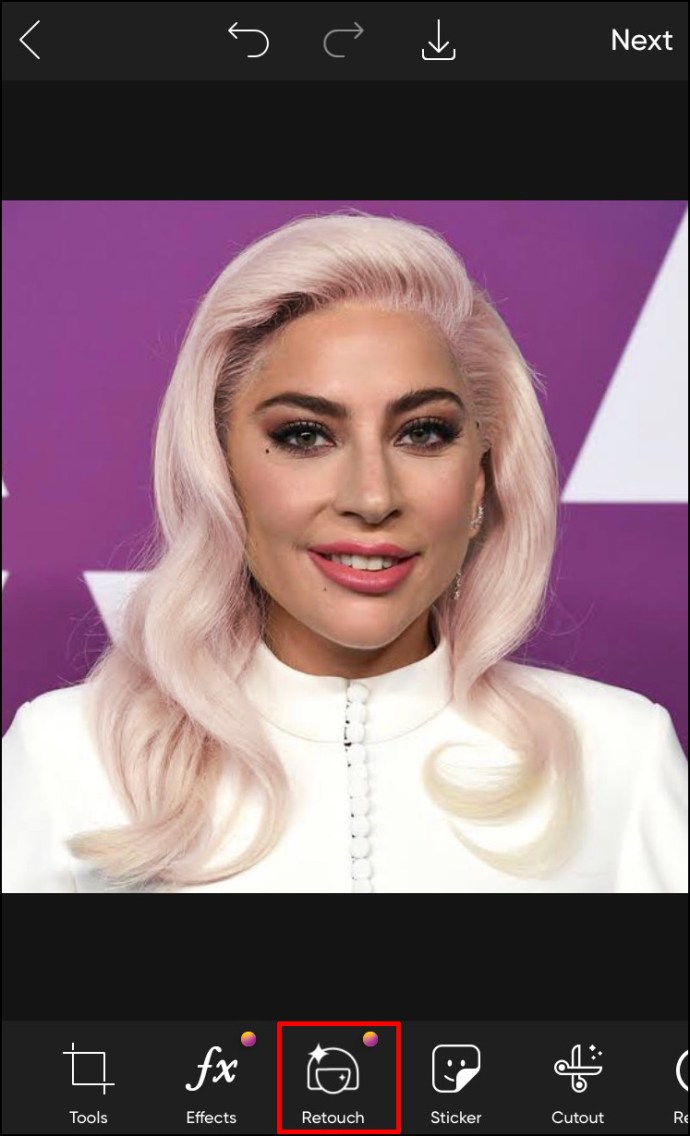
- Derulați la dreapta în bara de instrumente Beautify și selectați pictograma „Culoarea părului”.
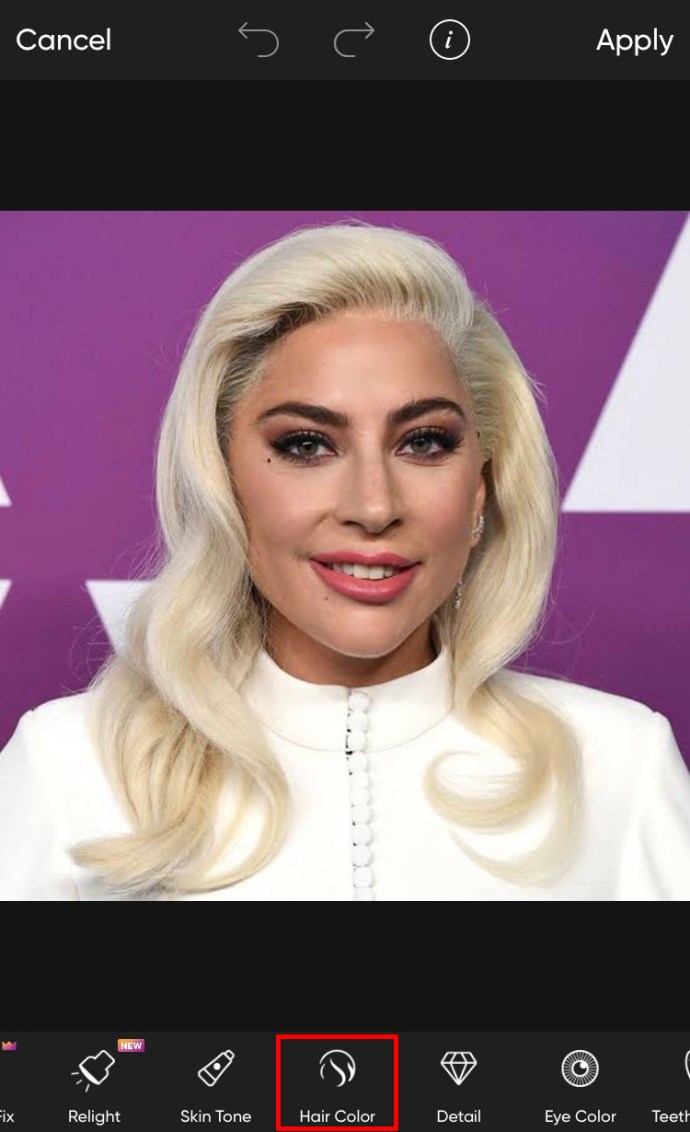
- Veți vedea nuanțe și culori pe care să le aplicați părului imaginii dvs. Doar găsiți o nuanță care vă place și atingeți-o.
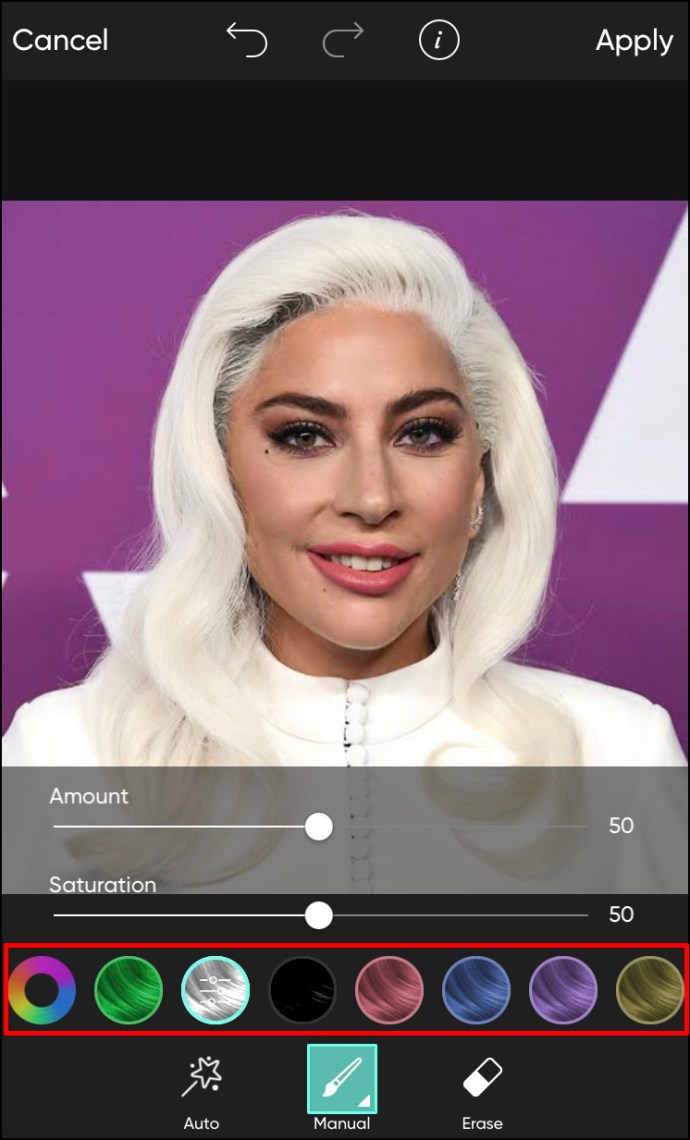
- Aplicația detectează automat zona părului, astfel încât nu trebuie să faceți acest lucru manual. Faceți ajustări editând dimensiunea, opacitatea și duritatea pensulei. Iată instrumentele pe care le aveți la dispoziție:
- Dimensiune – Măriți sau micșorați dimensiunea pensulei
- Opacitate – Reglați peria sau transparența nuanței
- Duritate – Reglați marginile periei pentru a le face mai moi sau mai dure
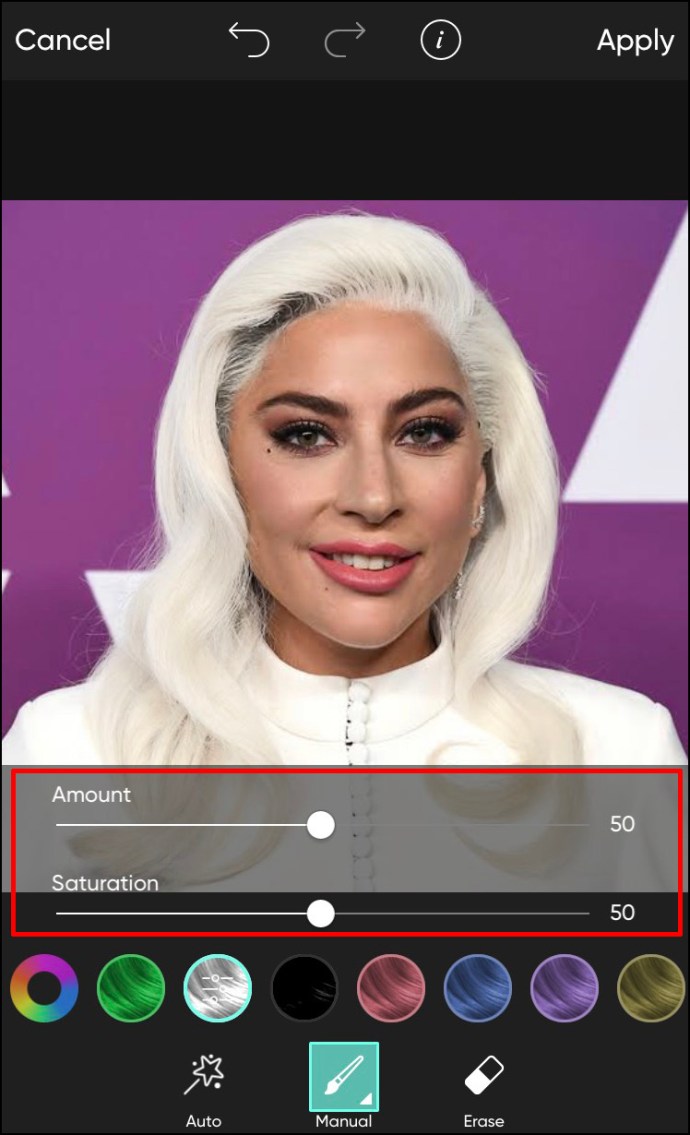
- Utilizați instrumentul de ștergere pentru a șterge greșelile.
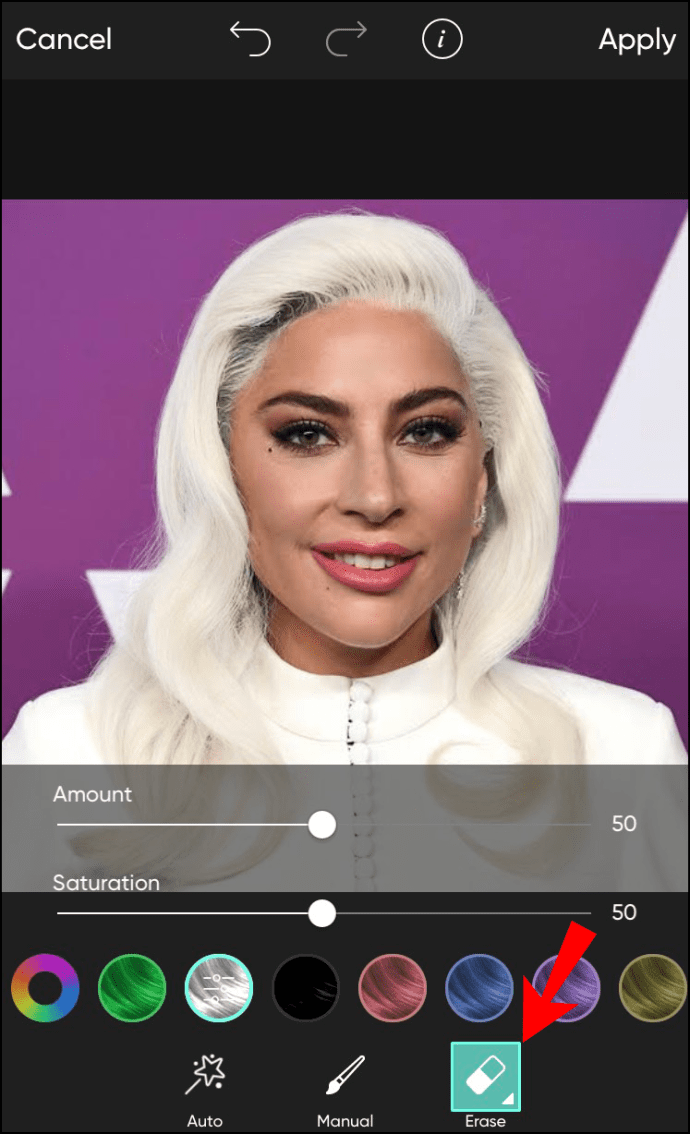
- Atingeți „Aplicați” din partea dreaptă sus a ecranului pentru a aplica modificările.
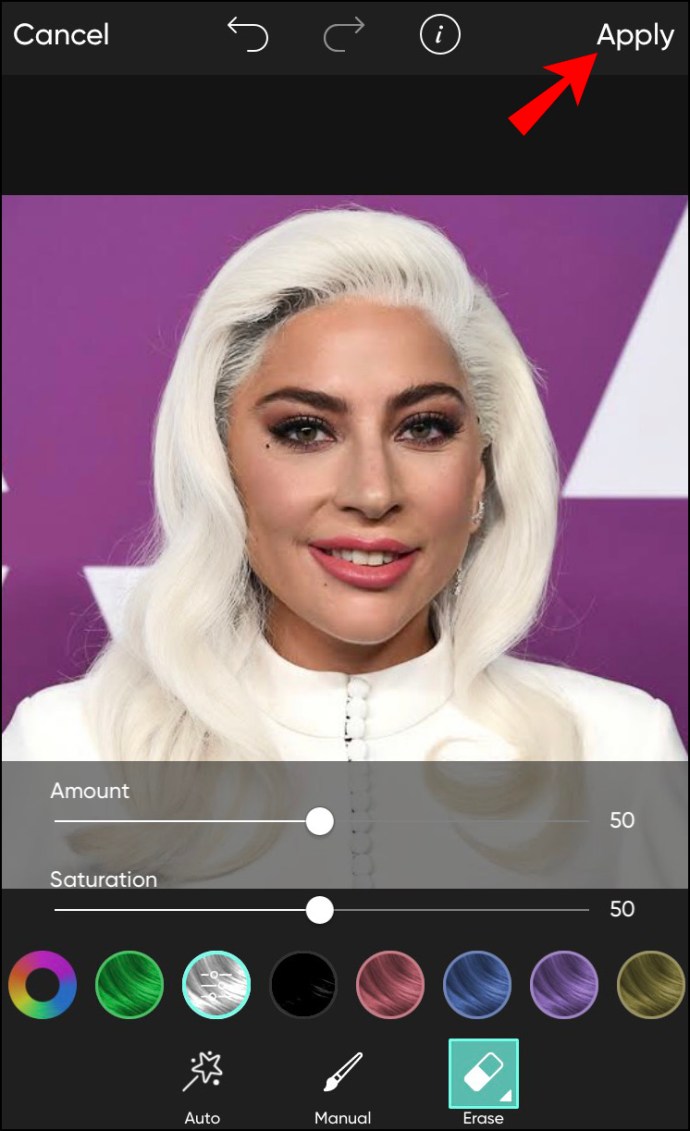
- Salvați imaginea atingând săgeata care indică spre dreapta sau selectați pictograma de partajare.
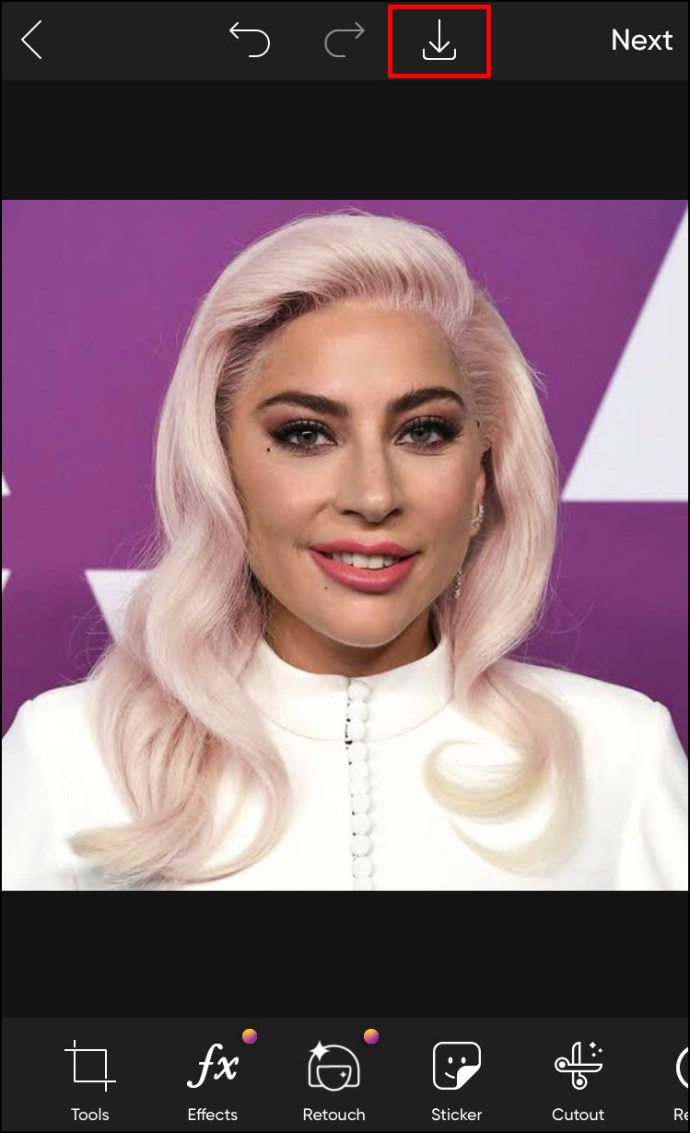
Cum să schimbați culoarea părului în Picsart în Windows
Aplicația mobilă Picsart vine cu o varietate de funcții pe care versiunea desktop nu le oferă, una dintre ele fiind caracteristica de schimbare a culorii părului. Dacă încercați să accesați acest instrument din versiunea desktop, site-ul web vă va solicita să descărcați aplicația mobilă.
- Accesați www.picsart.com și conectați-vă la contul dvs. Dacă nu aveți un cont, faceți clic pe butonul „Înscrieți-vă” din partea dreaptă sus a ecranului. Alegeți să vă înscrieți cu contul dvs. Google sau Facebook sau introduceți o adresă de e-mail și o parolă. Procesul durează câteva secunde, iar crearea unui cont este gratuită.
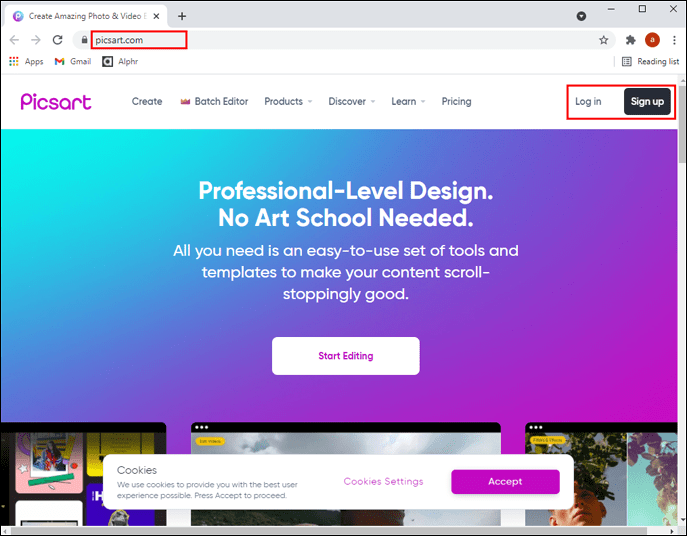
- Treceți cu mouse-ul peste fila „Produse” din meniul principal și faceți clic pe „Vedeți tot” din secțiunea „Editor foto”.
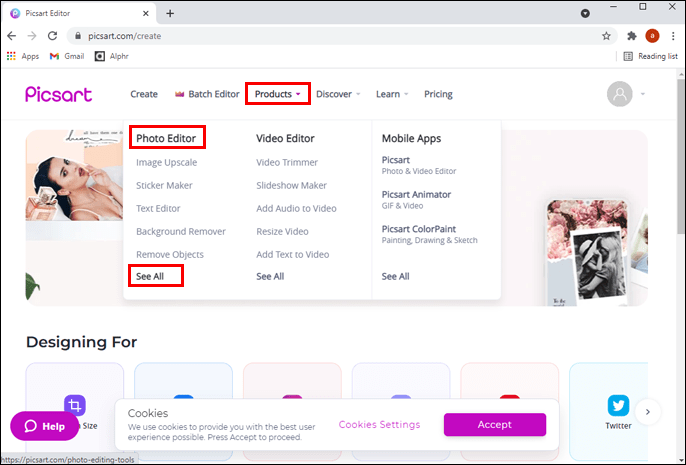
- Găsiți și deschideți instrumentul „Hair Color Changer”. Ar trebui să fie primul de pe listă.

- Faceți clic pe butonul „Schimbați culoarea părului”.
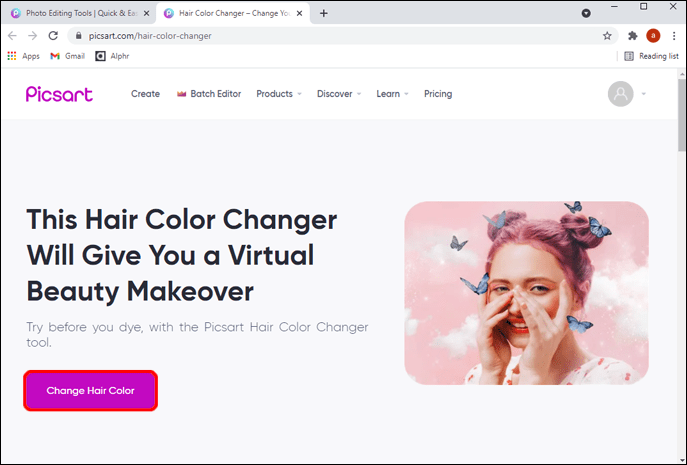
- Se va deschide o nouă fereastră pop-up cu trei coduri QR pe care le puteți scana pentru a instala aplicația pe telefonul dvs. iPhone, Android sau Microsoft.
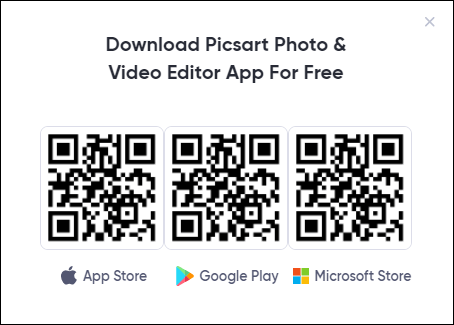
Dacă sunteți utilizator Mac, puteți descărca aplicația Picsart din App Store și urmați aceleași instrucțiuni ca cele din secțiunea „Cum să schimbați culoarea părului în Picsart pe aplicația iPhone”. Pentru utilizatorii Windows, aplicația Microsoft Store încă nu are caracteristica „Schimbați culoarea părului” integrată la momentul scrierii acestui articol. Din păcate, versiunea Play Store a aplicației încă nu este disponibilă pe Windows.
Schimbați-vă culoarea părului în straturi – Android și iPhone
De parcă schimbarea nuanței părului nu ar fi destul de mișto, Picsart vă permite, de asemenea, să adăugați nuanțe pentru un aspect mai elegant. Deși este puțin mai complicat de atins, rezultatul poate fi foarte satisfăcător, indiferent dacă pur și simplu vă jucați sau încercați serios să obțineți un nou look.
Urmați pașii de mai jos pentru a vă schimba culoarea părului în straturi pe Picsart:
- Lansați aplicația Picsart pe telefon.
- Începeți un nou proiect atingând pictograma semnul alb plus din mijlocul meniului principal.
- Selectați o imagine din Galerie la care doriți să lucrați.
- Găsiți opțiunea „Decupare” din meniu și atingeți pictograma pentru a vă selecta părul.
- Trasează conturul părului folosind instrumentul. Puteți ajusta dimensiunea vârfului de urmărire făcând clic pe săgeata albă din colțul pictogramei „Contur” și afișând glisorul de dimensiune. Încercați să fiți precis atunci când selectați suprafața părului, cu toate acestea, nu este necesar să selectați fiecare păr rătăcit.
- După ce ați terminat de selectat, atingeți săgeata din dreapta sus, apoi atingeți „Următorul”.
- Salvați fotografia pe telefon.
- Începeți un nou proiect de păr cu fotografia originală editată în pașii anteriori.
- Derulați la dreapta meniului de jos și atingeți „Adăugați o fotografie”.
- Adăugați fotografia decupată pe care tocmai ați creat-o.
- Decupajul va fi pe un fundal transparent. Tot ce trebuie să faceți este să redimensionați sau să repoziționați imaginea pentru a o alinia cu părul de pe fotografia originală. Reglați toate părțile pentru ca decupajul să aibă aceeași dimensiune cu cea de sub ea.
- În sfârșit, este timpul să schimbi culoarea părului. Derulați la dreapta meniului de jos și atingeți opțiunea „Ajustare”.
- Atingeți „Nuanță” și ajustați la tonul dorit.
- Atingeți „Aplicați”.
- Puteți ajusta în continuare aspectul jucându-se cu saturația, redimensionarea, luminarea sau amestecarea. Puteți găsi toate aceste instrumente în meniul de jos.
- Salvați-vă fotografia sau partajați-o prietenilor atingând „Următorul”. Rețineți că butonul „Următorul” poate fi înlocuit cu o săgeată îndreptată spre dreapta în unele versiuni de aplicație.
Aranjați-vă părul cu Picsart
Datorită Picsart, nu mai trebuie să te angajezi la o nouă culoare de păr riscantă în saloane. Simte-te în siguranță știind că poți determina dacă culoarea părului dorită ți se potrivește bine testând-o mai întâi în aplicație. Picsart este cu adevărat o aplicație excelentă pentru a încerca diferite coafuri, chiar și cele care vin în straturi. Sperăm că acest articol v-a răspuns la toate întrebările despre cum să schimbați culoarea părului în Picsart.
Cu ce culoare de păr îți place să experimentezi cel mai mult? Te-a ajutat aplicația Picsart să te decizi în sfârșit asupra unui nou aspect? Împărtășiți-vă gândurile și experiențele în secțiunea de comentarii de mai jos.